修复 Windows 10 周年更新后网络摄像头无法正常工作

如果您最近安装了 Windows 10周年更新(Anniversary Update),那么我相信您一定会遇到网络摄像(Webcam)头无法启动或打开(start or turn)的问题。简而言之,更新后您将面临网络摄像头无法正常工作的问题,并且成千上万的其他用户也面临同样的问题。原因似乎是微软(Microsoft)取消了对MJPEG 和 H264 流(MJPEG and H264 streams)的支持,这是大多数网络摄像头使用(webcam use)的,包括非常流行的Logitech C920。在周年更新(Anniversary update)中,微软(Microsoft)只允许USB网络摄像头使用YUY2 编码(YUY2 encoding)。

更新后网络摄像头停止工作是一个严重的问题,因为安装更新是为了让您的系统性能更好,而不是相反。因此,不要浪费任何时间,让我们(time let)看看如何在下面列出的故障排除指南的帮助下修复网络摄像头在(Fix Webcam)Windows 10 周年更新(Anniversary Update)后无法正常工作。
修复(Fix Webcam)Windows 10 周年更新(Anniversary Update)后网络摄像头无法正常工作
确保(Make)创建一个还原点(restore point) 以防万一(case something)出现问题。
方法 1:注册表修复(Method 1: Registry Fix)
1. 按 Windows 键 + R 然后键入regedit并按Enter打开注册表编辑器(Registry Editor)。

2. 导航到注册表中的以下键:
HKEY_LOCAL_MACHINE\SOFTWARE\Microsoft\Windows Media Foundation\Platform
2. 右键单击平台(Platform),然后选择新建(New),然后选择DWORD(32 位)值。( DWORD (32-bit) value.)
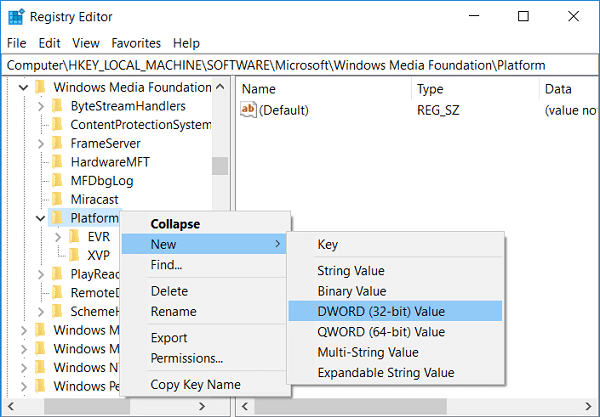
3. 将此 DWORD 命名为EnableFrameServerMode,然后双击它。
4. 在值数据字段中输入0并单击确定。
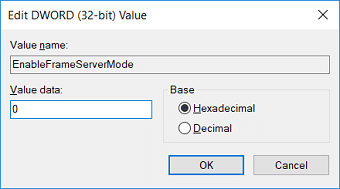
5. 现在,如果您使用的是 64 位,那么您需要执行一个额外的步骤,但如果您使用的是 32 位系统,则重新启动您的 PC 以保存更改。
6. 对于 64 位PC,导航(PC navigate)到以下注册表项(registry key):
HKEY_LOCAL_MACHINE\SOFTWARE\WOW6432Node\Microsoft\Windows Media Foundation\Platform
7. 再次右键单击平台键(Platform key),选择新建(New),然后选择DWORD(32 位)值(DWORD (32-bit) value)。将此键命名为EnableFrameServerMode并将其值设置为 1。

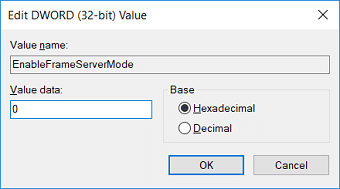
8. 重新启动您的 PC 以保存更改并查看您是否能够解决问题。
方法二:回滚到之前的构建(Method 2: Roll Back to the previous build)
1. 按Windows Key + I 打开设置(Settings),然后单击更新和安全。(Update & Security.)

2. 从左侧菜单(left-hand menu)中,单击恢复。(Recovery.)
3. 在高级启动下单击立即重新启动。(Restart Now.)

4. 系统启动进入高级启动(Advanced startup)后,选择Troubleshoot > Advanced Options.

5. 从“高级(Advanced) 选项(Options)”屏幕中,单击“(click “)返回上一个版本。(Go back to the previous build.)”

6. 再次点击“ Go back to previous build ”并按照屏幕上的说明进行操作。

推荐的:(Recommended:)
- 修复 BAD_SYSTEM_CONFIG_INFO 错误
- 如何 修复 Windows 体验索引冻结问题(Fix Windows Experience Index Freezing Issue)
- 修复 PNP 检测到的致命错误(Fix PNP Detected Fatal Error)Windows 10
- 修复 ERR_EMPTY_RESPONSE Google Chrome 错误(Fix ERR_EMPTY_RESPONSE Google Chrome Error)
就是这样,您已成功修复网络摄像头在 Windows 10 周年更新后无法正常工作,(Fix Webcam not working after Windows 10 Anniversary Update)但如果您对这篇文章仍有任何疑问,请随时在评论部分询问他们。
Related posts
Fix Webcam不在Windows 10工作
Anniversary Update之后,Fix Background Images未出现在Lock Screen上
Fix Integrated Webcam无效Windows 10
如何在Windows 10上Fix Avast Update Stuck
修复无法在 Windows 10 中安装累积更新 KB5008212
Windows 10上的Fix Generic PnP Monitor Problem
如何在Windows 10响应Fix Printer
修复远程桌面不会在Windows 10中Connect
Fix Microsoft Office在Windows 10上不打开
Windows 10中的Fix Black Desktop Background
Windows 10缺少Fix BOOTMGR如何缺少
Fix HDMI No Sound在Windows 10连接到电视时
Fix Function键无效Windows 10
Fix Wacom Tablet Driver Windows 10中Fix Wacom Tablet Driver号Found
Fix 5GHz WiFi在Windows 10中没有出现
Windows 10中的Fix NVIDIA Control Panel Missing
Windows 10出现模糊的Fix Apps
Fix No Internet Connection更新到Windows 10创建者更新后
Windows 10的Fix High CPU and Disk usage problem
Windows 10 Fix Unable至Install DirectX
